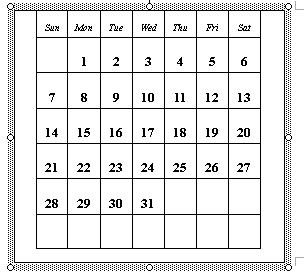Word2000,Word2002,Word2003
の場合
Word97,98の場合
「罫線」メニューから「表のプロパティ」を選択
して「表のプロパティ」ダイアログボックスを表
示します。「表」パネルを選択して「配置」は
”中央揃え”に、「行」パネルを選択して「サイ
ズ」で、”高さを指定する”にチェックを入れ
20mmに、「列」パネルを選択して”幅を指
定する”にチェックを入れ24mmに、「セル」
パネルを選択して”幅を指定する”にチェック
を入れ24mmにし、”中央揃え”を選択しま
す。そして「OK」を押します。
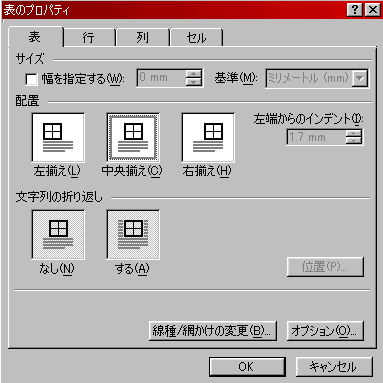
「罫線」メニューから「セルの幅と高さ」を
選択して「セルの幅と高さ」ダイアログボッ
クスを表示します。「行の高さ」パネルで「配列」に”中央揃え”を選択します。次に
「列の幅」パネルの”列1-7の幅”で24mm
にします。「OK」を押します。